AI是一个多才多艺的,用起来很快,对新手也很友好。我们在使用AI软件绘制复杂多变的形状时,经常会用到变形工具,但除了变形工具还有其他。这一期将和大家分享AI是如何扭曲变形图形的。以下是细节。
一、路径查找器
打开AI软件,新建一个画布,点击工具栏上的“矩形工具”选项,在画布上画一个矩形,填充颜色。然后会在矩形内部画一个圆,填充另一种颜色来区分。
按“Shift Ctrl F9”快捷键,打开路径查找器面板,点击“形状模式”选项下的“减去顶层”按钮,就会画出一个空心的矩形图形。
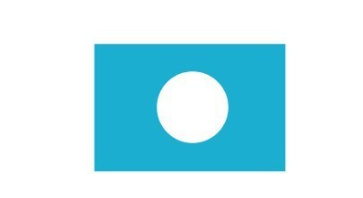
二、变换工具
继续在画布上画一个矩形,填充颜色。选中图形,按住“移动F8”快捷键,调出“变换”面板,根据需要调整矩形的旋转角度和倾斜角度。设置完成后,可以得到一个变形的效果。
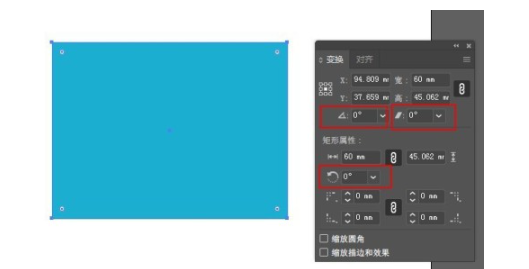
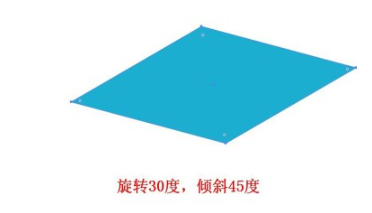
三、变形工具组
点击左侧工具栏中宽度工具图标右侧的三角形,弹出窗口中有变形工具、旋转扭曲工具、塌陷工具、扩展工具、晶格工具、褶皱工具等选项。这些工具可以扭曲和变形图形。
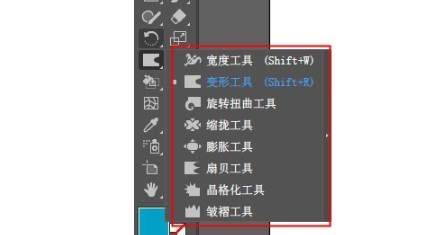
这就是上面古风插画网编辑分享的illustrator(AI)图形是如何扭曲变形的。扭曲AI图形的方法有很多种!“相关内容。希望以上内容能对各位朋友有所帮助。下次见~













